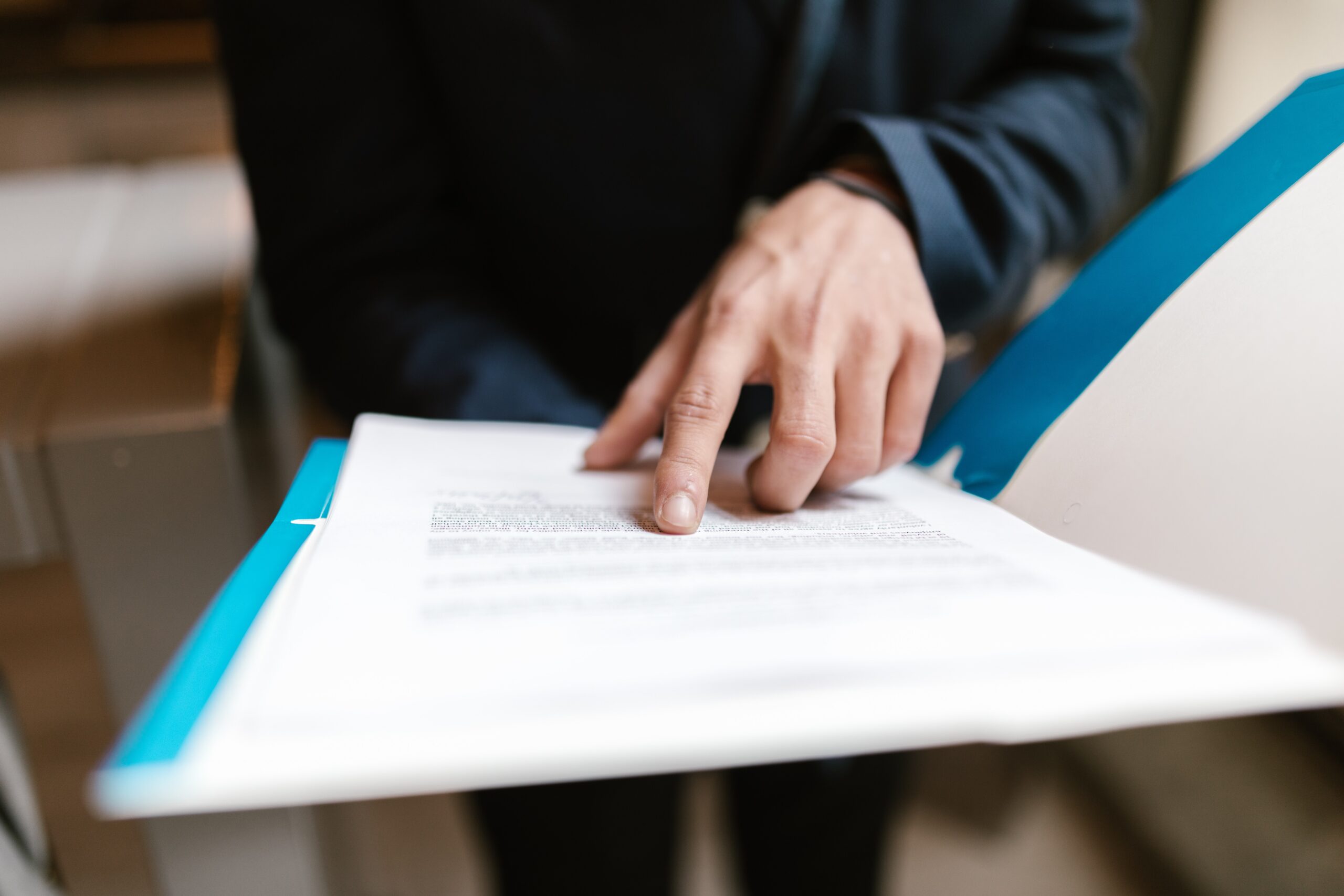お客さんにURLを送って、このページを見てほしいということがありますね。
このときに、ページが長いとなかなかたどり着けなかったり。
そもそも、お客さん自体が無精でその先を見る気がしなかったり。
今は、時短の時代なので、指定された先にすぐにたどり着くことを好む人も多いでしょう。
こういうときに、URLだけでじゃなく、その先のURLも指定できるGoogleChromeの拡張機能があります。
Link to Text Fragmentができること
指定したリンク先に直接アクセスさせることができます。
例えば、退職金について聞かれたときに、テキストを指定してリンクを送れます。
こんな感じです。
長い文章の中で、文字をしていするとき、とても便利です。
Link to Text Fragmentのインストール
こちらのページからインストールができます。
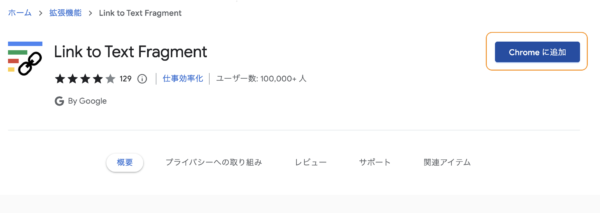
さっそく「Chromeに追加」をクリックしておきます。
そして「拡張機能を追加」です。
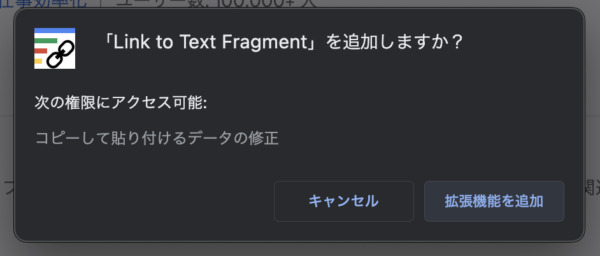
これで完了です。
GoogleChrome用なので、GoogleChromeがなければそれを先にインストールしておいてください。
実際に使ってみる
確定申告時期の税理士事務所でも役に立つこと請け合いです。
指定ページを開き文字を選択します。
そこで右クリックをしましょう。
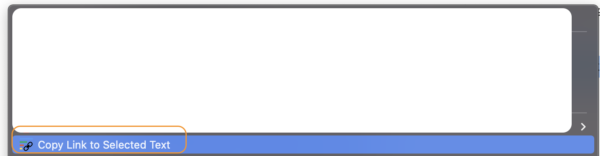
「Copy Link to Selected Text」という選択肢があります。
それを選べばURLがコピーできます。
実際にコピーしたリンク例は下のボタンを見てください。
PDFのような特殊なページでは難しい
Link to Text Fragmentが万能かといえば、そうでもありません。
ページが特殊であっても一応は動きます。
例えばこちらのページで、「確定申告には、ふるさと納税の全ての金額を寄附金控除額の計算に含める必要がありますのでご注意ください。」を指定してみます。

このように選択はできます。
では、PDFリンクをつくってみましょう。
電子帳簿保存法の一問一答ですね。
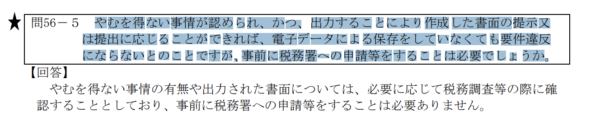
うまくURLのコピーができませんでした。
PDFのページ指定URLの方法
Link to Text Fragmentとは関係ないのですが、PDFの場合はページ指定が可能です。
指定のPDFのURLの後ろに「#page=X」と付けます。
Xには指定のページ番号を入れましょう。
先程のPDFで例示してみます。
このようになります。
https://www.nta.go.jp/law/joho-zeikaishaku/sonota/jirei/pdf/0021006-031_03.pdf#page=45実際のリンクも確認しておきましょう。
うまくできていますね。
参考になればうれしいです。